Dit artikel is automatisch vertaald
Herhalende Omzet functie
Als u werkzaam bent in een branche die zich richt op terugkerende facturering of abonnementen, kan de functie Terugkerende omzet u helpen uw verdiensten in de loop van de tijd bij te houden en te projecteren, zelfs nadat een deal is gesloten.
Deze functie is opgesplitst in twee locaties: de deal detailweergave en de Insights-rapportagefunctie.
-
Deal detailweergave
Richt uw abonnementen of betalingsplannen specifiek voor deals in en beheer deze. -
Insights-rapport
Houd uw totale verdiensten en verliezen bij van terugkerende omzet in de loop van de tijd met geavanceerde rapportage.
Terugkerende inkomsten instellen voor uw deals
Onder het Revenue (Inkomsten) paneel in de detailweergave van een deal, kunt u een abonnement of een betalingsschema instellen.
Een abonnement weerspiegelt een consistent factureringsplan en een betalingsschema kan worden aangepast voor een flexibeler factureringsplan.
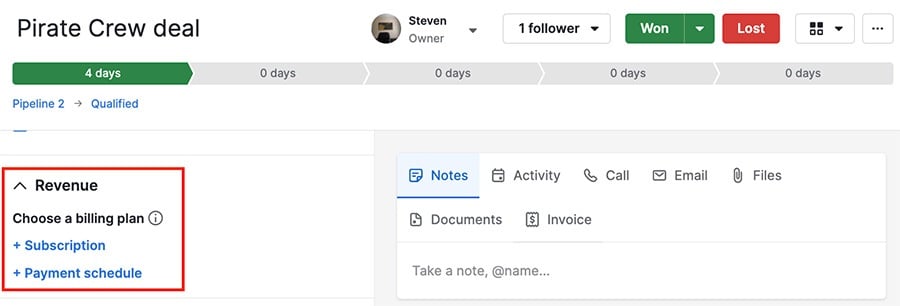
Abonnementen
Abonnementen zijn voor deals waarbij betalingen volgens een regelmatig schema plaatsvinden.
Om er een te maken, ga je naar het Revenue (Inkomsten) paneel van een deal’s detailweergave en klik je op “+ Abonnement,” waar je vervolgens de volgende informatie invult:
- Terugkerend bedrag – De waarde van elke terugkerende betaling
- Omschrijving – Een korte uitleg over je abonnement
- Aantal betalingen (optie om in te stellen als oneindige betalingen) – Het totale aantal betalingscycli
- Interval – De hoeveelheid tijd tussen elke cyclus
- Startdatum – De startdatum van het abonnement
Je kan ook eenmalige betalingen instellen voor je abonnement, zoals opzet- of opstartkosten, onder “Extra betalingen.”
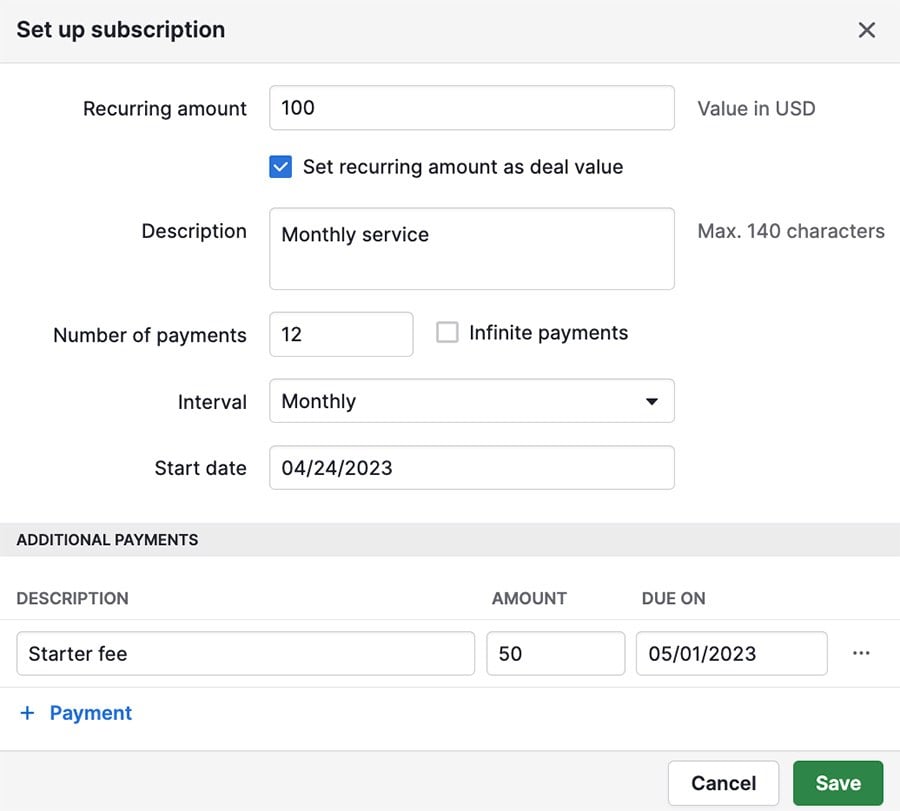
Wanneer je op “Opslaan” klikt, zal het abonnement als actief verschijnen onder het inkomstenpaneel van de deal.
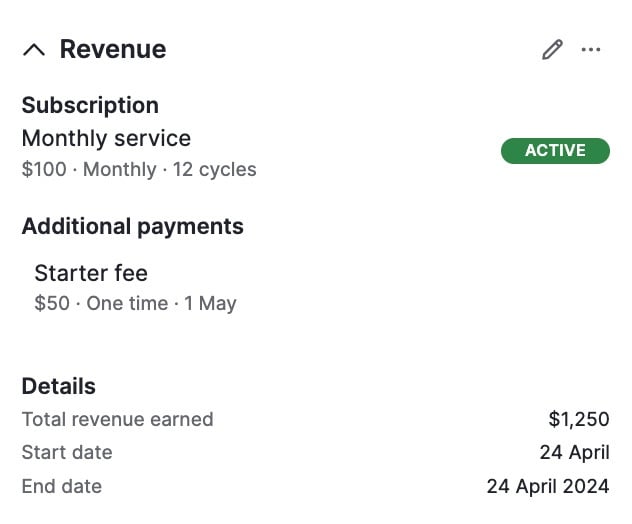
Betalingsschema
Als uw deal een betalingsplan vereist dat niet op een vaste cyclus of bedrag per betaling is, kunt u in plaats daarvan een Betalingsschema instellen. Dit geeft u meer flexibiliteit in het aanpassen van het betalingsplan van uw deal.
Klik op “+ Betalingsschema,” en vervolgens vul je de volgende informatie in:
- Totaalbedrag – De totale waarde van de betaling
- Aantal betalingen – Het totale aantal betalingen
- Interval – De hoeveelheid tijd tussen elke cyclus
- Startdatum – De startdatum van de betalingsschema
De individuele betalingen zullen automatisch verschijnen, maar u kunt de beschrijving, het bedrag en de vervaldatum voor elk van hen bijwerken.
U kunt ook een geplande betaling verwijderen door te klikken op “...” aan de rechterkant.
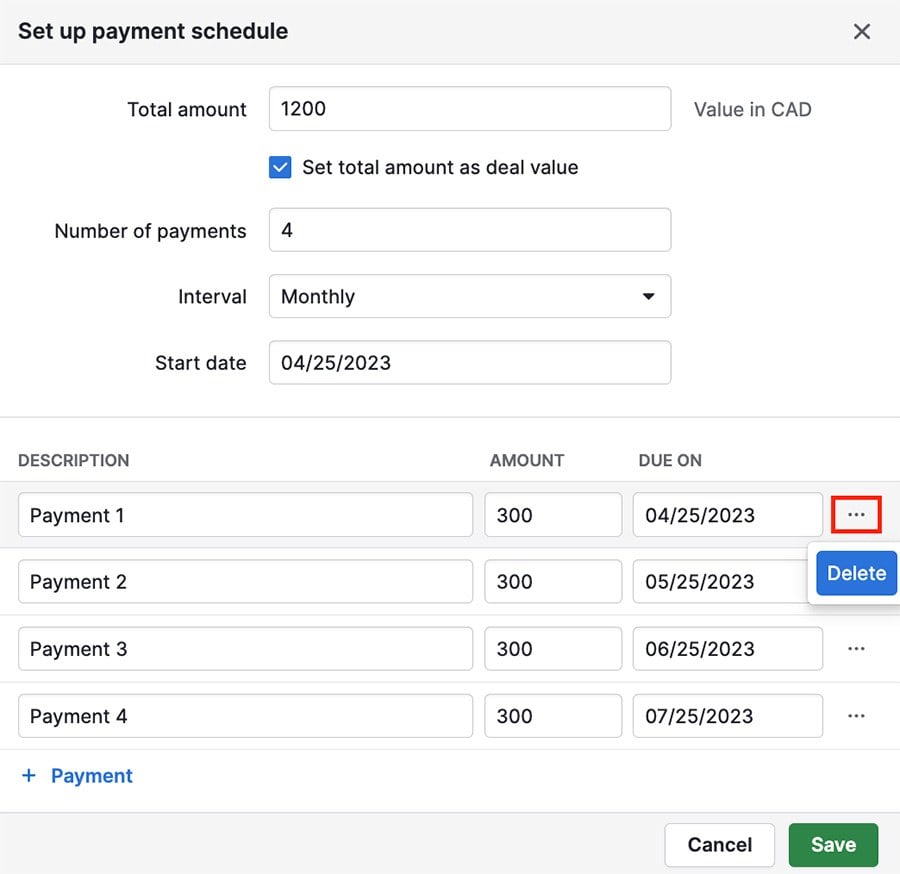
Net als een abonnement, zal een betalingsschema in het inkomstenpaneel van de detailweergave van je deal verschijnen na het opslaan.
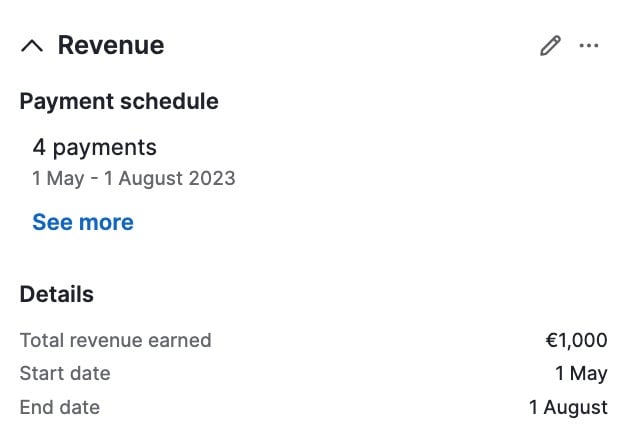
Uw factureringsplan bijwerken of verwijderen
Een abonnement bewerken
Klik op het pictogram potlood in het inkomstenpaneel van een actief abonnement om de wijzigingen effectief vanaf datum, Terugkerend bedrag, Beschrijving, en aanvullende betaalinformatie van uw facturatieplan te bewerken.
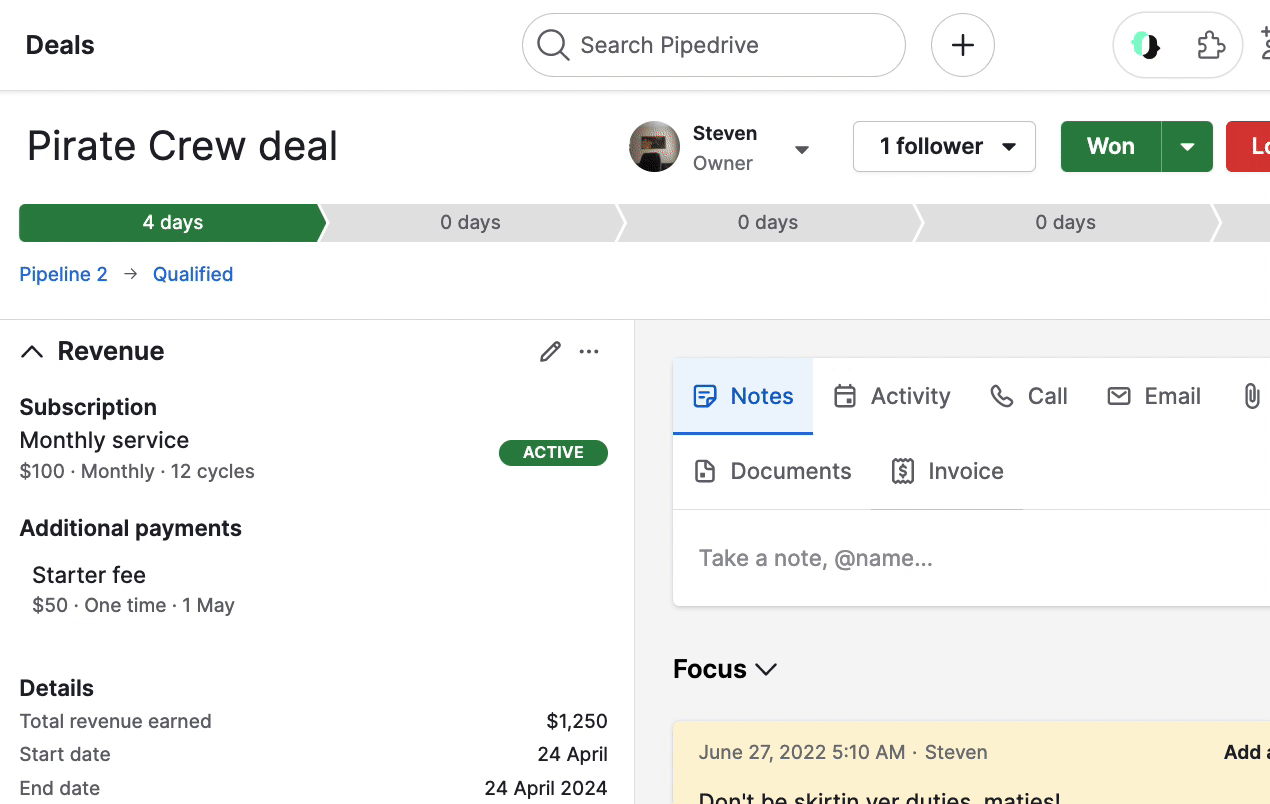
Een abonnement annuleren of verwijderen
Om een abonnement te annuleren, klik op de “...” onder uw inkomstenpanel en selecteer “Abonnement annuleren,” vervolgens voer de annuleringsdatum in voordat u bevestigd.
Eenmaal geannuleerd, zal het abonnement nog steeds verschijnen in uw Inkomsten paneel:
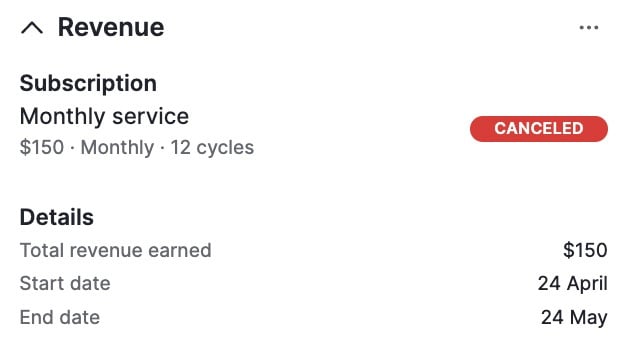
Als u niet wilt dat het geannuleerde abonnement daar nog steeds wordt getoond, kunt u klikken op de “...” en “Abonnement verwijderen.” selecteren.
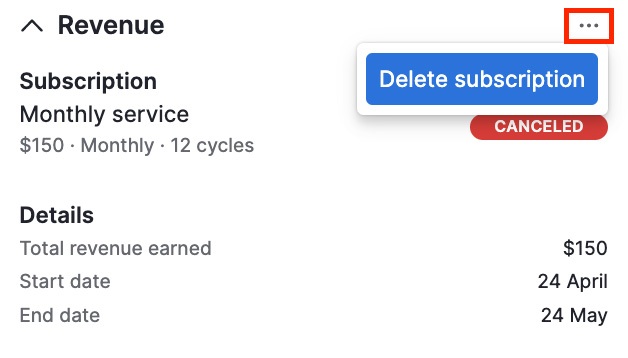
Een betalingsplan wijzigen
Als u op het pictogram potlood in het inkomstenpaneel met een betalingsschema klikt, kunt u de beschrijving, bedrag en vervaldatum van elke geplande betaling wijzigen.
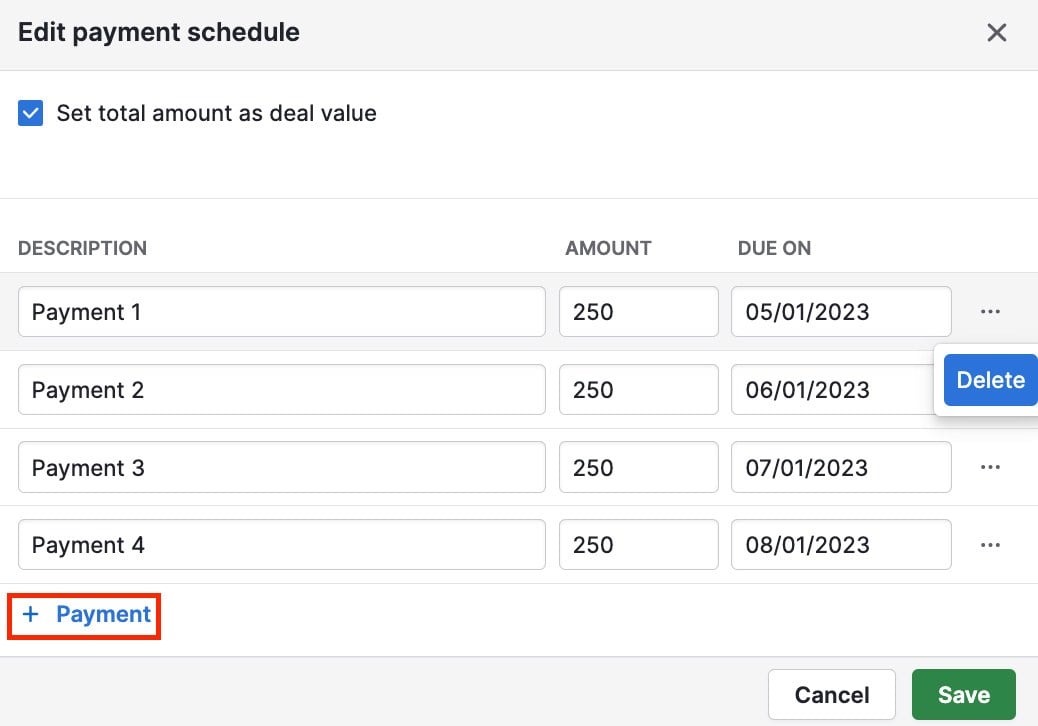
U kunt ook klikken “+ Betaling” om extra betalingen in te plannen, of de “...” om een bestaande betaling te verwijderen.
Een betalingsplan verwijderen
Als u een betalingsplan wilt verwijderen, klik dan op de “...” onder uw inkomstenpanel en selecteer "Betalingsplan verwijderen.”
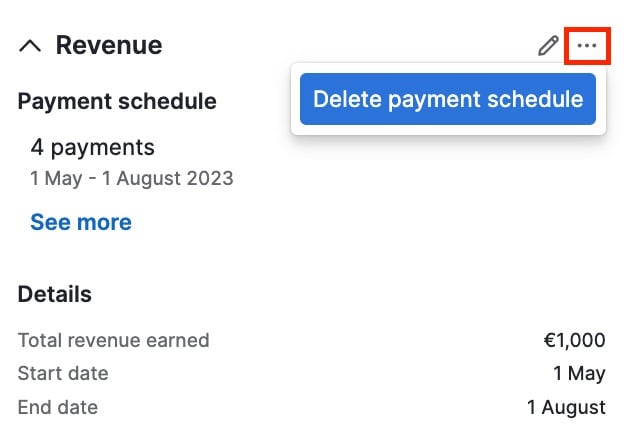
Het inkomstenpaneel verbergen in uw detailweergave
Om het inkomstenpaneel te verbergen in de detailweergave van uw deal, klik op de “...” in de rechterbovenhoek van de pagina en selecteer “Zijbalksecties beheren.”
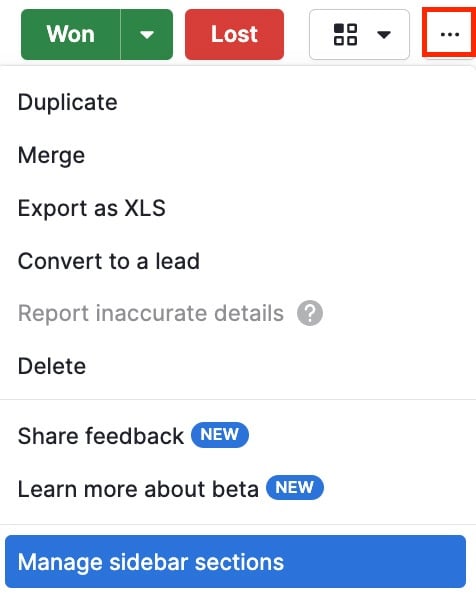
Van daaruit, kunt u het Inkomsten paneel deselecteren in de opties en klikken op “Klaar.”
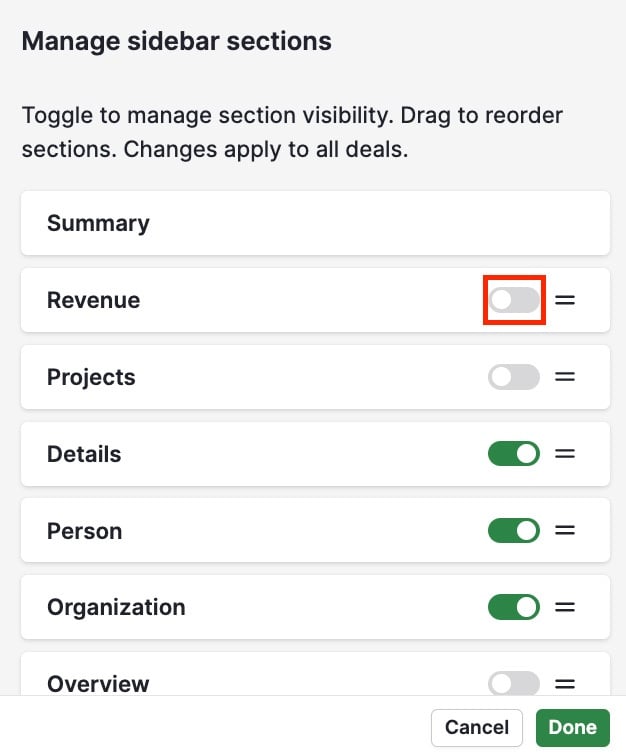
Hiermee wordt het inkomstenpaneel verborgen in uw deal detailpagina's zonder dat dit invloed heeft op uw terugkerende inkomsten Inzichten rapporten.
Inkomstenrapporten voor abonnementen bekijken in Inzichten
Houd uw abonnementen bij met behulp van rapporten voor het type terugkerende inkomsten in de Inzichten functie.
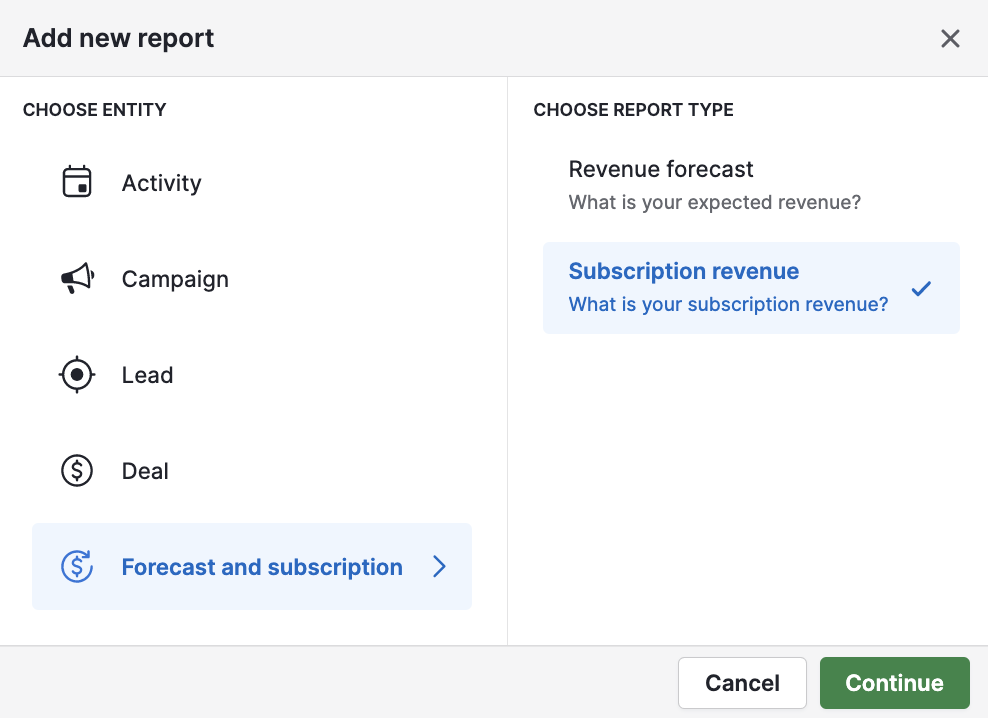
U kunt leren hoe u inkomstenrapporten voor abonnementen kunt maken in dit artikel.
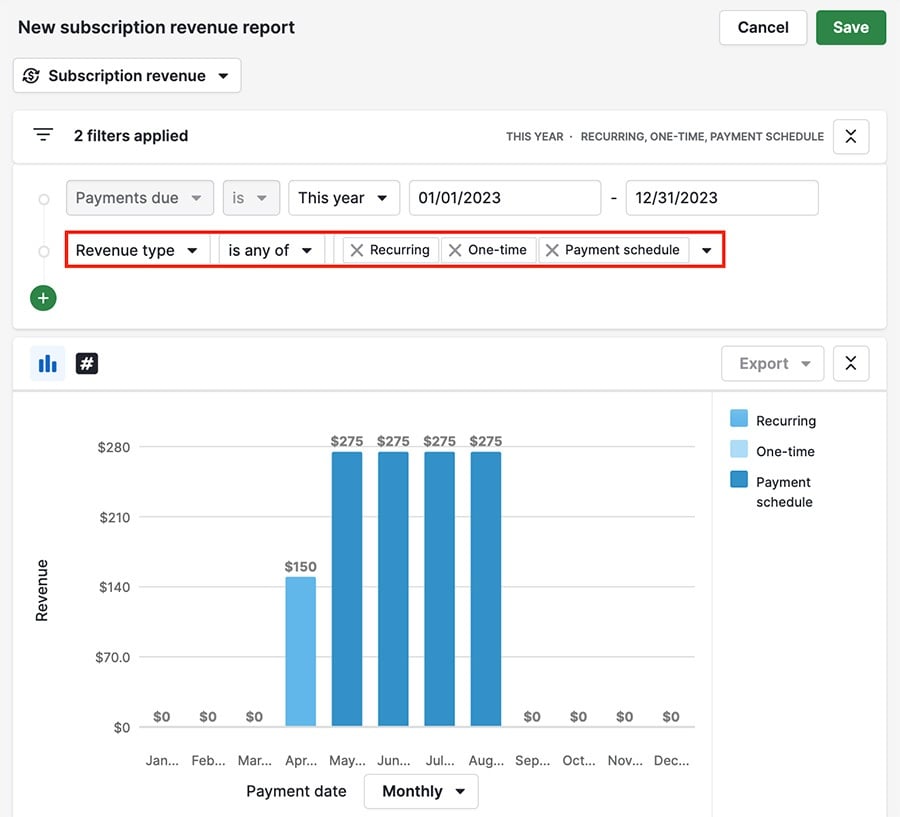
Nadat u uw inkomstenrapport voor abonnementen heeft gemaakt, kunt u het toevoegen aan uw dashboard of het delen met uw team.
Was dit artikel nuttig?
Ja
Nee


